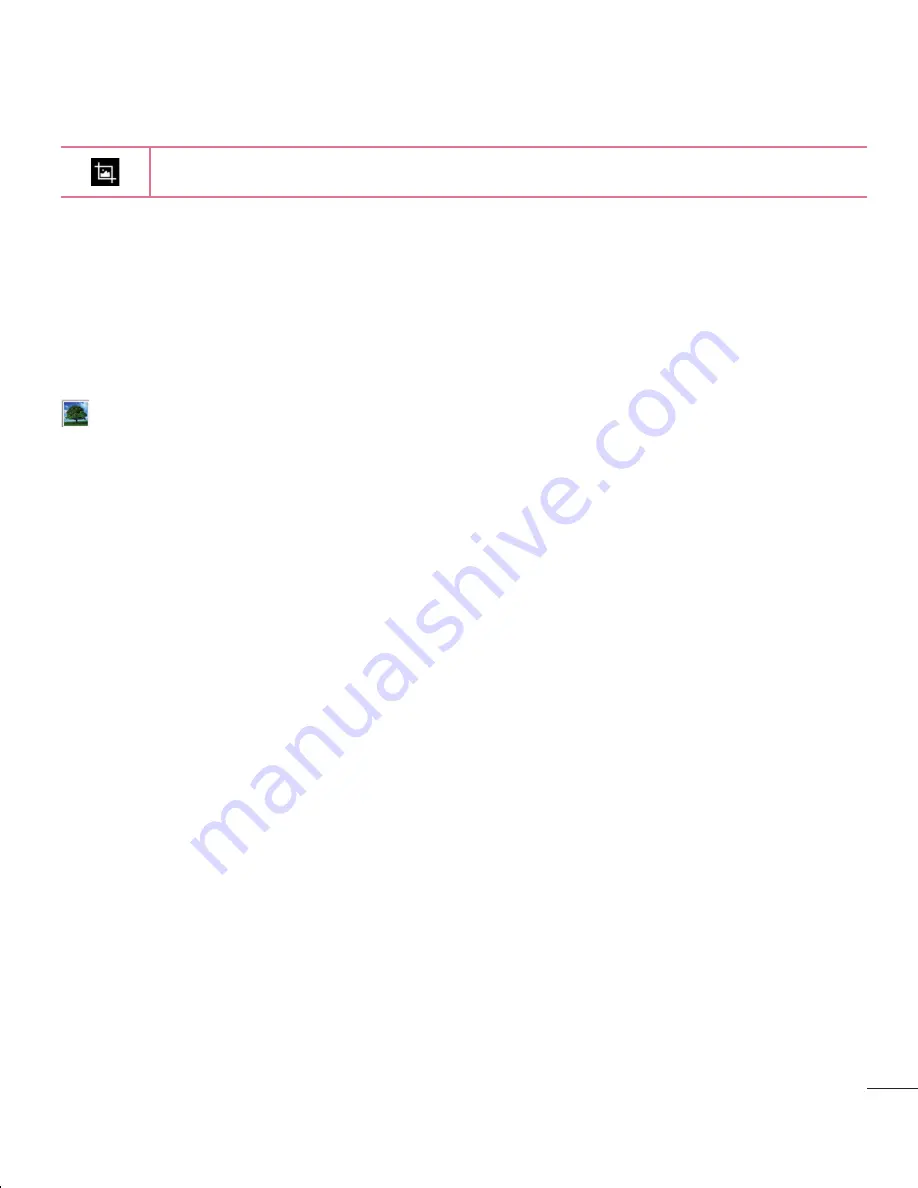
59
Tik hierop om uw foto naar anderen te verzenden of om uw foto te delen via
sociale netwerken.
Tik om de foto te wissen.
TIP!
Als u een SNS-account hebt en dit instelt op uw telefoon, kunt u uw foto
met uw SNS-community delen.
OPMERKING
: er kunnen extra kosten in rekening worden gebracht wanneer
MMS-berichten worden gedownload tijdens het roamen.
Tik op de toets Menu
om de geavanceerde opties te tonen.
Stel beeld in als –
tik hierop om de foto in te stellen als
Contactfoto, Basisscherm
of
Achtergrond vergrendelingsscherm
.
Verplaatsen
– tik hierop om de foto naar een andere locatie te verplaatsen.
Kopiëren
– tik hierop om de geselecteerde foto te kopiëren en in een ander album op
te slaan.
Hernoem
– tik hierop om de naam van de geselecteerde foto te bewerken.
Linksom/rechtsom draaien
– links- of rechtsom draaien.
Bijsnijden
– uw foto bijsnijden. Beweeg uw vinger over het scherm om het gebied te
selecteren dat bijgesneden moet worden.
Bewerken
– de foto bekijken en bewerken.
Hiermee kunt u de fotoresolutie kiezen. Als u een hoge resolutie kiest, wordt
het bestandsformaat groter, waardoor u minder foto's in het geheugen kunt
opslaan.
Hiermee kunt u de kleurkwaliteit onder verschillende
belichtingsomstandigheden verbeteren.
Hiermee kunt u uw foto's een artistieke tint geven.
Hiermee kunt u aanvullende opties voor uw foto's toepassen.
Diashow
– toont de foto's in de huidige map automatisch achter elkaar.
Details
– hier leest u meer informatie over de inhoud.
Opgeslagen foto’s tonen
U kunt uw opgeslagen foto's openen in de cameramodus. Tik op het pictogram Galerij
en uw galerij wordt getoond.
Scroll naar links of rechts om meer foto's te bekijken.
Om in en uit te zoomen, tikt u tweemaal op het scherm of plaatst u twee vingers op
het scherm en beweegt u ze uit elkaar (of naar elkaar toe om uit te zoomen).
•
•
Camera
Содержание optimus l3-II E430
Страница 2: ......
Страница 110: ......
Страница 307: ...87 NOTE This feature depends on your network service provider region and country ...
Страница 323: ......
















































